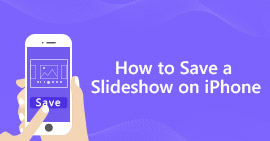YouTube har varit en av de största plattformarna för videodelning över hela världen. Alla typer av videor kan laddas upp till YouTube. Professionella YouTubers föredrar att redigera YouTube-videor med iMovie, Adobe Premiere och andra professionella videoredigeringsverktyg. Om du vill skapa en snabb video för privat eller personlig användning kan du använda YouTube-bildspelaren som standard för att skapa ett YouTube-bildspel direkt online.
Emellertid avbröt YouTube bildspelaren och videoredigeraren efter 20 september 2017. Det stöds inte att göra ett bildspel med musik på YouTube direkt längre. Om du vill skapa ett bildspel på YouTube kan du kontrollera följande stycken för att få lösningar online och offline. Du kan också betrakta dem som YouTube-bildspel-alternativ.
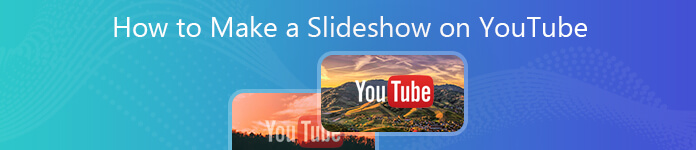
- Del 1: Hur man skapar ett bild- eller videobilder för YouTube
- Del 2: Hur man skapar ett bildspel på YouTube med Online Slideshow Maker
Del 1: Hur man skapar ett bild- eller videobilder för YouTube
Även om YouTube-bildspelsfunktionen är gratis att använda, kan du inte få mycket förberedda bildspelsmallar. Om du vill göra ett snyggt bildspel för det aktuella tillfället kan du titta på Apeaksoft Slideshow Maker. Programmet innehåller 10 fantastiska bildspelsteman och 100+ anpassningsbara verktyg. Du kan skapa en YouTube-video med bilder, videor och ljud på ett flexibelt och enkelt sätt. Det intuitiva gränssnittet är vänligt för nybörjare. Dessutom finns det ingen filstorleksgräns. Du kan skapa en bildspel på YouTube med vilken mediefil du helst vill.
 Rekommendation
Rekommendation- Skapa ett bildspel för YouTube med obegränsade bilder, videor och ljud.
- Skapa snabbt YouTube-bildspel med 10 färdiga teman, inklusive presentation, evenemangshow, försäljningsutställning och mer.
- Redigera YouTube-videon bildspel-effekter med 48 typer av text, 57 typer av övergång, 43 typer av filter och 65 typer av element.
- Redigera videor, foton och ljud för YouTube-bildspel.
- Brett stöd för in- och utmatningsformat.
- YouTube-bildspelaren är kompatibel med Windows 10/8/7 (64/32 bit OS).
Steg 1: Gratis nedladdning, installation och start av Apeaksoft Slideshow Maker. Klick Lägg till foto(n) och video(n) här för att importera mediefiler till programvaran för bildspelare för YouTube.

Steg 2: Välj en fil och klicka Redigera för att komma åt redigeringsverktygen för foto eller video. Du kan beskära foto, rotera foto, justera kontrast / mättnad / ljusstyrka / nyans, ställa in rörelse och mer för att göra ett bildspel med video för YouTube.

I Advance kan du justera temperatur, ton, exponering, mosaik och 3D LUT för att skapa ett bildspel på YouTube.

Steg 3: Om du vill skapa ett YouTube-bildspel med musik kan du klicka på Lägg till bakgrund Musik nära botten. Klick Redigera ljud för att ställa in ljudets varaktighet, ljudvolym och loopuppspelning Klicka sedan OK gå vidare.

Steg 4: I den högra fönstret för YouTube-bildspelsskaparen kan du lägga till bildspel, tema, text, övergång, filter och element. Klicka på vilket objekt du vill använda. Senare kan du ange detaljer i huvudredigeringsgränssnittet omedelbart.

Steg 5: Klicka på Exportera för att spara bildspelet. De stödda YouTube-filformaten inkluderar MP4, MOV, AVI, FLV och mer. Således kan du skapa ett YouTube-bildspel som MP4-format. Klicka på Inställningar för att justera videokvalitet, upplösning och andra inställningsalternativ. Slutligen klickar du på Exportera nedan för att avsluta YouTube-bildspelet.

Del 2: Hur man skapar ett bildspel på YouTube med Online Slideshow Maker
Under den senaste tiden kan du skapa, redigera och publicera YouTube-bildspel på YouTube-webbplatsen i ett enda steg. När du har loggat in på ditt YouTube-konto kan du snabbt komma åt tillverkaren av YouTube för bildspel. Om du inte vill installera något program på din dator kan du fortfarande hitta ett alternativ för skapare av YouTube-bildspel online. Således kan du göra ett bildspel och ladda upp till YouTube i vilken webbläsare som helst.
Från det här avsnittet kan du använda Kapwing Free Online Slideshow Maker för att göra ett bildspel på YouTube. Du måste logga in på Kapwing -kontot för att kunna använda online -bildspelsskaparen från YouTube av ta bort vattenstämpel. Tja, bara läs och följ.
Steg 1: Klicka Kom igång på Kapwing-platsen. Ladda upp mediefiler från din dator i det nya gränssnittet. Eller så kan du klistra in en bild- eller video-URL i det nödvändiga tomma utrymmet.
Steg 2: Klicka Redigera varaktighet> för att YouTube-bildspelet ska gå snabbare eller långsammare. Du kan ställa in varaktigheten för varje foto eller videoklipp.
Steg 3: De uppladdade bilderna och videoklippen beskärs som standard i passform. Du kan klicka Passar med gränsen för att ändra standardinställningarna vid behov.
Steg 4: Om du vill skapa ett bildspel på YouTube med musik kan du klicka på Redigera i Studio för att komma åt musikredigeraren. Ladda upp låten online eller offline som bakgrundsmusik.
Steg 5: Förhandsgranska bildspelet video och ljud. Klicka till sist på Publicera för att spara eller dela ditt bildspel.
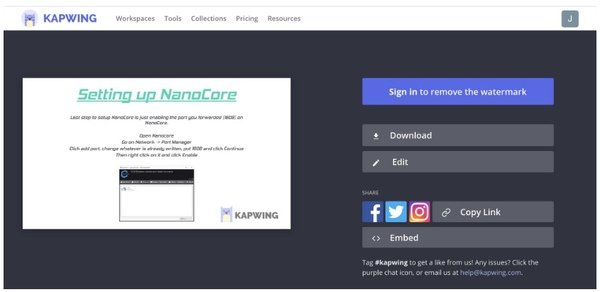
Även om funktionen för bildspel av YouTube inte är tillgänglig, kan du fortfarande göra ett bildspel på YouTube med ovanstående två metoder. Den nämnda online och offline-bildspelare är enkla och säkra att använda. Du kan skapa ett bild- eller videobildspel med bakgrundsmusik snabbt och enkelt. Jämfört med online-bildspelstillverkare på YouTube, erbjuder Apeaksoft Slideshow Maker fler bildspelsmallar och redigeringsverktyg. Du kan redigera den förgjorda bildspelsmallen eller skapa en ny baserad på det specifika tillfället. Om du har något annat bra sätt att göra ett bildspel på YouTube kan du gärna kontakta oss.